如果您的 Mac 告诉您磁盘空间不足该怎么办?当磁盘空间不足时,Mac 会通知您。都很有用,但如果你的 Mac 发出通知怎么办 您的启动磁盘几乎已满,但事实并非如此?
我经常遇到 Mac 用户报告说,他们的 Mac 显示磁盘空间已满,但相关 Mac 上的存储管理器却显示仍有足够的磁盘空间,这令人困惑。
将 macOS 更新到新版本时,我经常遇到此磁盘空间问题。
如果您想要更新您的 Mac,例如使用最新的 Mac 版本更新您的 Mac 或安装边缘或安全更新。 Mac OS 随后会显示一条消息,指出由于磁盘空间不足,无法安装更新。
你可能有你的 Mac 已经清理干净并且速度更快 已创建,但磁盘空间不足的消息仍然存在。
经过一段时间的搜索,我发现了问题所在。
Mac 上没有磁盘空间?这些提示有帮助!
在这篇文章中我将向您解释如何 释放 Mac 上的磁盘空间 通过从时间机器删除本地快照。
什么是 Time Machine?为什么它使用如此多的磁盘空间?
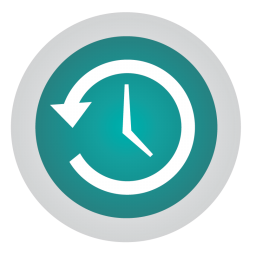 时间机器是一个内置的 备份 用于保留 Mac 上所有文件的最新副本的程序。
时间机器是一个内置的 备份 用于保留 Mac 上所有文件的最新副本的程序。
时间机器 在大多数备份程序中,它的独特之处在于它准确记录了过去更改的内容,从而可以轻松地逐个文件地恢复意外删除的文件、电子邮件或媒体。
我不会讨论太多技术细节 时间机器。最重要的是,由于 Time Machine 会在本地创建文件的当前副本,因此 Time Machine 备份会占用磁盘空间。
Time Machine 的本地副本可以解释该消息:Mac 上的磁盘空间不足。
建议检查是否确实创建了一些您不使用并希望删除的本地“快照”。 删除以释放 Mac 上的磁盘空间.
删除 Time Machine 本地备份
首先,我们首先检查 Time Machine 在您的 Mac 上是否创建了任何备份。
打开应用程序,转到实用程序并打开终端。您还可以按 Command (cmd ⌘) + 空格键并在 Spotlight 中输入 Terminal。
在终端窗口中,输入:
tmutil listlocalsnapshots /
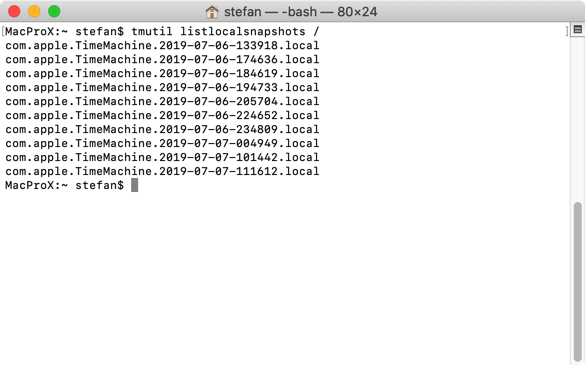
您现在将看到按日期排序的 Time Machine 备份文件(快照)列表。
请注意:您现在将删除快照(本地备份文件)。如果您正在使用 Time Machine 备份 Mac,请停止。不使用 Time Machine 或者您确定要删除备份吗?然后继续。
要删除本地快照文件,请键入:
sudo tmutil deletelocalsnapshots [datum]
将 [date] 替换为文件名中的日期,例如:
sudo tmutil deletelocalsnapshots 2019-07-07-111612
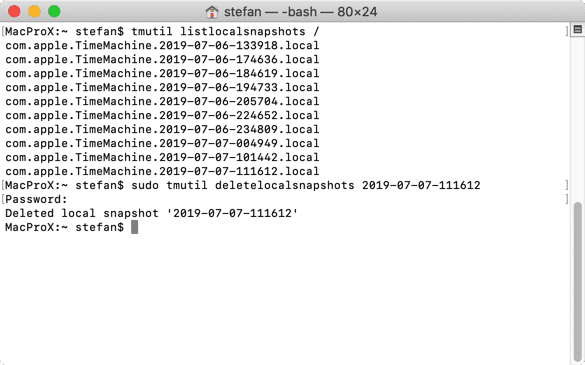
如果快照已成功删除,您将收到以下消息: 已删除本地快照“2019-07-07-111612”。
这就是你所展示的 所有备份文件 出现在列表中的。
不幸的是,不可能一次删除所有快照。
删除所有备份文件后,磁盘空间将被释放,您可以再次使用该磁盘空间进行您想要的用途。
